表格资料汇总常用统计方法
Excel中如何进行数据汇总和统计
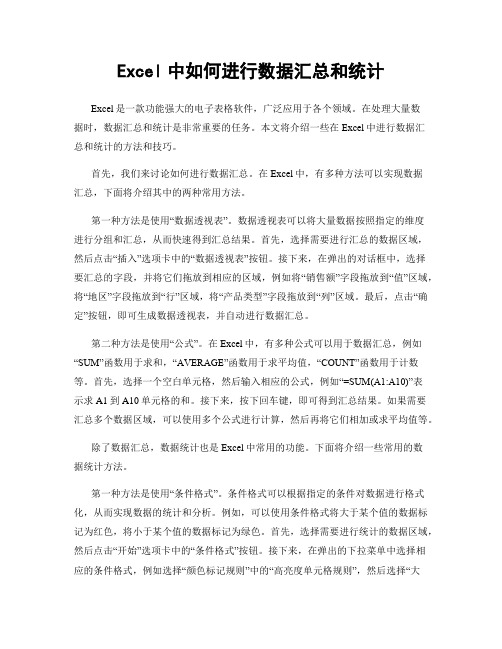
Excel中如何进行数据汇总和统计Excel是一款功能强大的电子表格软件,广泛应用于各个领域。
在处理大量数据时,数据汇总和统计是非常重要的任务。
本文将介绍一些在Excel中进行数据汇总和统计的方法和技巧。
首先,我们来讨论如何进行数据汇总。
在Excel中,有多种方法可以实现数据汇总,下面将介绍其中的两种常用方法。
第一种方法是使用“数据透视表”。
数据透视表可以将大量数据按照指定的维度进行分组和汇总,从而快速得到汇总结果。
首先,选择需要进行汇总的数据区域,然后点击“插入”选项卡中的“数据透视表”按钮。
接下来,在弹出的对话框中,选择要汇总的字段,并将它们拖放到相应的区域,例如将“销售额”字段拖放到“值”区域,将“地区”字段拖放到“行”区域,将“产品类型”字段拖放到“列”区域。
最后,点击“确定”按钮,即可生成数据透视表,并自动进行数据汇总。
第二种方法是使用“公式”。
在Excel中,有多种公式可以用于数据汇总,例如“SUM”函数用于求和,“AVERAGE”函数用于求平均值,“COUNT”函数用于计数等。
首先,选择一个空白单元格,然后输入相应的公式,例如“=SUM(A1:A10)”表示求A1到A10单元格的和。
接下来,按下回车键,即可得到汇总结果。
如果需要汇总多个数据区域,可以使用多个公式进行计算,然后再将它们相加或求平均值等。
除了数据汇总,数据统计也是Excel中常用的功能。
下面将介绍一些常用的数据统计方法。
第一种方法是使用“条件格式”。
条件格式可以根据指定的条件对数据进行格式化,从而实现数据的统计和分析。
例如,可以使用条件格式将大于某个值的数据标记为红色,将小于某个值的数据标记为绿色。
首先,选择需要进行统计的数据区域,然后点击“开始”选项卡中的“条件格式”按钮。
接下来,在弹出的下拉菜单中选择相应的条件格式,例如选择“颜色标记规则”中的“高亮度单元格规则”,然后选择“大于”或“小于”等条件,并输入相应的值和格式。
excel统计方法汇总

excel统计方法汇总
Excel是一款非常实用的电子表格软件,不仅可以用于数据的录入、编辑、保存,还可以进行各类数据的统计分析。
下面是一些Excel 统计方法的汇总。
1. 求和函数
Excel中最基础的操作就是求和,其求和函数为SUM。
选定一列或一行的数据,然后在最下方或最右侧使用SUM函数即可对数据进行求和。
2. 平均值函数
平均值函数为AVERAGE,在选定一列或一行的数据后,使用该函数可以计算出选定范围内数据的平均值。
3. 计数函数
计数函数为COUNT,在选中一列或一行的数据后,使用该函数可以计算出其中非空单元格的个数。
4. 最大值和最小值函数
最大值函数为MAX,最小值函数为MIN,在选中一列或一行的数据后,使用这两个函数分别可以计算出该列或行数据的最大值和最小值。
5. 中位数函数
中位数函数为MEDIAN,在选中一列或一行的数据后,使用该函数可以计算出该列或行数据的中位数。
6. 方差函数
方差函数为VAR,使用该函数可以计算出选中范围内的数据的方差。
7. 标准差函数
标准差函数为STDEV,使用该函数可以计算出选中范围内的数据的标准差。
8. 百分位数函数
百分位数函数为PERCENTILE,在选中一列或一行的数据后,使用该函数可以计算出该列或行数据的某一百分位数。
9. 排序
Excel中可以使用升序或降序将数据进行排序。
选中数据后,点击“数据”-“排序”即可完成。
以上就是一些Excel中常用的统计方法,这些方法可以帮助我们更好地操纵和分析数据。
如何使用WPS进行数据的汇总和统计
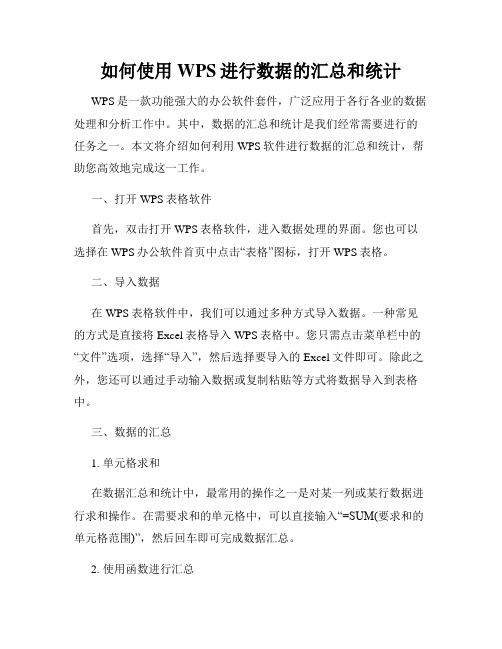
如何使用WPS进行数据的汇总和统计WPS是一款功能强大的办公软件套件,广泛应用于各行各业的数据处理和分析工作中。
其中,数据的汇总和统计是我们经常需要进行的任务之一。
本文将介绍如何利用WPS软件进行数据的汇总和统计,帮助您高效地完成这一工作。
一、打开WPS表格软件首先,双击打开WPS表格软件,进入数据处理的界面。
您也可以选择在WPS办公软件首页中点击“表格”图标,打开WPS表格。
二、导入数据在WPS表格软件中,我们可以通过多种方式导入数据。
一种常见的方式是直接将Excel表格导入WPS表格中。
您只需点击菜单栏中的“文件”选项,选择“导入”,然后选择要导入的Excel文件即可。
除此之外,您还可以通过手动输入数据或复制粘贴等方式将数据导入到表格中。
三、数据的汇总1. 单元格求和在数据汇总和统计中,最常用的操作之一是对某一列或某行数据进行求和操作。
在需要求和的单元格中,可以直接输入“=SUM(要求和的单元格范围)”,然后回车即可完成数据汇总。
2. 使用函数进行汇总除了单元格求和外,WPS表格提供了丰富的函数供我们进行数据的汇总和统计。
例如,您可以使用“SUM”函数进行求和、使用“AVERAGE”函数进行平均值计算、使用“MAX”和“MIN”函数找出最大值和最小值等等。
只需在需要汇总的单元格中输入相应的函数,再选择要汇总的数据范围,即可完成数据的汇总统计。
四、数据的排序和筛选1. 数据的排序在某些情况下,我们需要将数据按照某一列或某一行的值进行排序。
WPS表格提供了方便的排序功能。
只需选中要排序的数据范围,点击菜单栏中的“数据”选项,再选择“排序”,然后按照自己的需求选择排序的列和排序方式,就可以完成数据的排序。
2. 数据的筛选有时,我们希望根据某些条件筛选出符合要求的数据。
WPS表格提供了筛选工具,帮助我们轻松实现这一目标。
选中要筛选的数据范围,点击菜单栏中的“数据”选项,再选择“筛选”,然后按照自己的需求设置筛选条件,即可完成数据的筛选。
数据透析表的数据统计与数据汇总方法
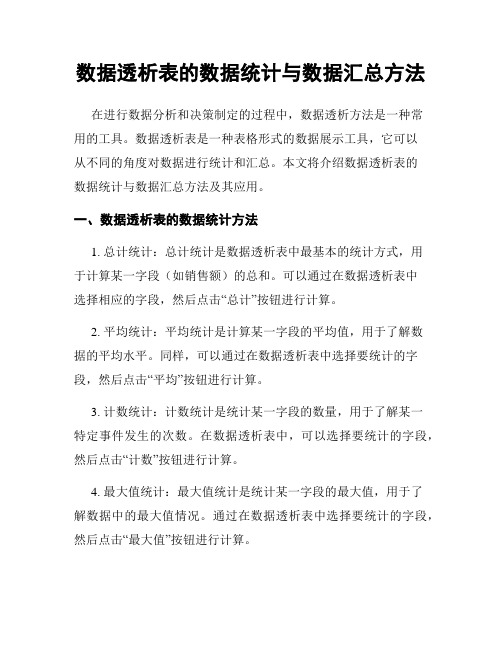
数据透析表的数据统计与数据汇总方法在进行数据分析和决策制定的过程中,数据透析方法是一种常用的工具。
数据透析表是一种表格形式的数据展示工具,它可以从不同的角度对数据进行统计和汇总。
本文将介绍数据透析表的数据统计与数据汇总方法及其应用。
一、数据透析表的数据统计方法1. 总计统计:总计统计是数据透析表中最基本的统计方式,用于计算某一字段(如销售额)的总和。
可以通过在数据透析表中选择相应的字段,然后点击“总计”按钮进行计算。
2. 平均统计:平均统计是计算某一字段的平均值,用于了解数据的平均水平。
同样,可以通过在数据透析表中选择要统计的字段,然后点击“平均”按钮进行计算。
3. 计数统计:计数统计是统计某一字段的数量,用于了解某一特定事件发生的次数。
在数据透析表中,可以选择要统计的字段,然后点击“计数”按钮进行计算。
4. 最大值统计:最大值统计是统计某一字段的最大值,用于了解数据中的最大值情况。
通过在数据透析表中选择要统计的字段,然后点击“最大值”按钮进行计算。
5. 最小值统计:最小值统计是统计某一字段的最小值,用于了解数据中的最小值情况。
在数据透析表中,可以选择要统计的字段,然后点击“最小值”按钮进行计算。
二、数据透析表的数据汇总方法1. 分组汇总:分组汇总是数据透析表中最常用的数据汇总方式,它可以按照某一字段的值将数据进行分类并进行统计。
在数据透析表中,可以选择要分组的字段,然后点击“分组汇总”按钮进行分组和统计。
2. 细分汇总:细分汇总是在分组汇总的基础上,进一步对数据进行细分的汇总方式。
可以选择要细分汇总的字段,然后点击“细分汇总”按钮进行细分和统计。
3. 交叉汇总:交叉汇总是将数据按照两个或多个字段的交叉进行统计的汇总方式。
在数据透析表中,可以选择要交叉汇总的字段,然后点击“交叉汇总”按钮进行汇总。
4. 排序汇总:排序汇总是对数据透析表中的数据进行排序,并进行相应字段的统计。
可以选择要排序的字段和排序方式,然后点击“排序汇总”按钮进行排序和统计。
简述数据分类汇总的操作步骤
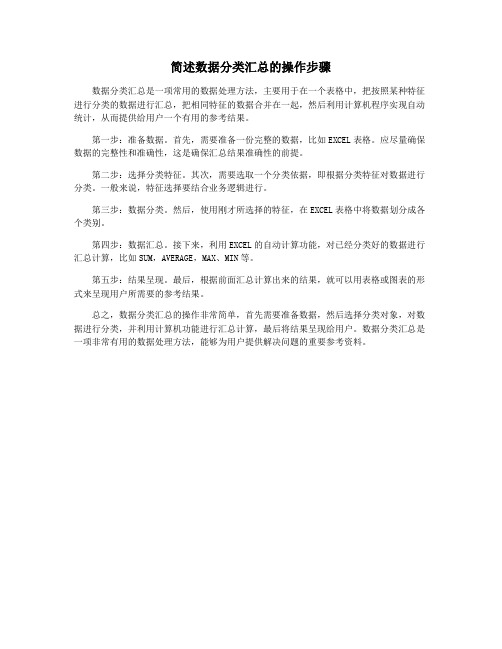
简述数据分类汇总的操作步骤
数据分类汇总是一项常用的数据处理方法,主要用于在一个表格中,把按照某种特征进行分类的数据进行汇总,把相同特征的数据合并在一起,然后利用计算机程序实现自动统计,从而提供给用户一个有用的参考结果。
第一步:准备数据。
首先,需要准备一份完整的数据,比如EXCEL表格。
应尽量确保数据的完整性和准确性,这是确保汇总结果准确性的前提。
第二步:选择分类特征。
其次,需要选取一个分类依据,即根据分类特征对数据进行分类。
一般来说,特征选择要结合业务逻辑进行。
第三步:数据分类。
然后,使用刚才所选择的特征,在EXCEL表格中将数据划分成各个类别。
第四步:数据汇总。
接下来,利用EXCEL的自动计算功能,对已经分类好的数据进行汇总计算,比如SUM,AVERAGE,MAX、MIN等。
第五步:结果呈现。
最后,根据前面汇总计算出来的结果,就可以用表格或图表的形式来呈现用户所需要的参考结果。
总之,数据分类汇总的操作非常简单,首先需要准备数据,然后选择分类对象,对数据进行分类,并利用计算机功能进行汇总计算,最后将结果呈现给用户。
数据分类汇总是一项非常有用的数据处理方法,能够为用户提供解决问题的重要参考资料。
常见的几种统计方法
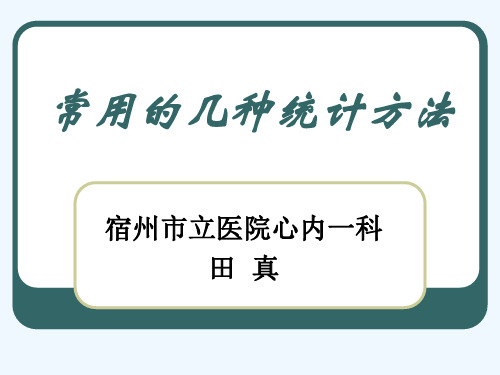
疗效 90人 疗效 85人
据此能否立即 下结论,呋喃 硝胺的疗效高 于西米替丁?
冠心灵与单纯西药 疗效对比
显效 单纯西药 冠心灵 9 19 有效 25 18 无效 6 5 合计 40 42
问题:某医师用“冠心灵”治疗 冠心病,其疗效是否优于单纯西药?
授课提纲
医学统计学概述 统计工作的基本步骤 统计资料的类型 医学统计中的基本概念 常用的几种统计方法
一四格表资料的检验四格表资料的检验主要用于两个样本率或构成比的假设检验一般制成表62的计算格式以阳性和阴性表62四格表资料检验计算表阳性数阴性数合计bcad例67以例66资料为例表63用药组和对照组流感发病率的比较发病人数未发病人数合计用药组14208680100对照组3024909612044176220两种方法计算结果96969024243080808620201417644120100220308690140051384请记住00116630051384两组差别有统计学意义
2 A 2 n 1 n n R C
式中n为总例数, A 为每格子的实际频数,nR 、 nC 分别 为与某格子实际频数(A)同行、同列的合计数。
行×列表资料的检验的注意事项
1. 理论数不宜太小,一般不宜有1/5以上 格子的理论频数小于5,或有一个理论频 数小于1。对理论数太小有三种处理方法: ①最好增加样本含量以增大理论频数;根 本的方法。 ②删去理论频数太小的行和列;此法不好。 ③将理论频数较小的行或列与邻行或邻列 合并以增大理论频数。但后两法可能会损 失信息,
四、统计学中的基本概念
(五)概率 概率:是描述随机事件发生 的可能性大小的数值。 (1)必然事件: P(A)=1 (2)不可能事件: P(A)=0 (3)随机事件(偶然事件):0< P(A)<1 (4)小概率事件:P≤0.05 或 P≤0.01
excel统计方法
excel统计方法Excel是一款功能强大的电子表格软件,它提供了多种统计方法来分析数据。
下面我将从多个角度来介绍Excel中常用的统计方法。
1. 平均值,要计算一组数据的平均值,在单元格中输入"=AVERAGE(数据范围)",其中数据范围是你要计算平均值的单元格范围。
按下回车键即可得出平均值。
2. 总和,要计算一组数据的总和,可以在单元格中输入"=SUM(数据范围)",其中数据范围是你要计算总和的单元格范围。
按下回车键即可得出总和。
3. 计数,要统计数据中非空单元格的数量,可以使用"=COUNT(数据范围)"。
如果要统计满足特定条件的单元格数量,可以使用"=COUNTIF(数据范围, 条件)",其中条件可以是文本、数字或逻辑表达式。
4. 最大值和最小值,要找出一组数据的最大值和最小值,可以使用"=MAX(数据范围)"和"=MIN(数据范围)"。
5. 百分比,要计算数据在总和中所占的百分比,可以使用"=A1/B1",其中A1是要计算的数值,B1是总和。
6. 方差和标准差,要计算一组数据的方差和标准差,可以使用"=VAR.P(数据范围)"和"=STDEV.P(数据范围)",其中VAR.P是总体方差,STDEV.P是总体标准差。
除了上述方法,Excel还提供了数据透视表和图表功能,可以帮助用户更直观地分析数据。
数据透视表可以对数据进行多维度的分析和汇总,图表可以直观地展示数据的分布和趋势。
总的来说,Excel提供了丰富的统计分析功能,用户可以根据具体的需求选择合适的方法来进行数据分析和统计。
希望这些信息能够对你有所帮助。
常用表格公式大全及使用
常用表格公式大全及使用
额、按条件筛选后的数据总和等。
库存是否充足等;IFERROR函数则用于捕捉和处理公式计算中的错误,避免错误
值影响后续计算或展示。
用于需要快速查找或核对数据的情况,如员工信息查找、库存匹配等。
数、特定条件下的订单数量等。
五、提取公式
适用于处理包含多个信息字段的数据,如从身份证号码中提取出生日期、从地址中提取省份等。
六、其他常用公式
UNIQUE:提取数据区域的唯一值,如=UNIQUE(B4:B14)。
TEXTJOIN:使用分隔符进行数据连接,如合并多个单元格内容到一个单元格中。
DATEDIF:计算两个日期之间的差异,如计算年龄或工龄。
MOD:取余数,常用于判断奇偶性、计算周期性数据等。
ROUND:四舍五入,用于处理需要保留特定位数小数的数据。
七大统计手法(自己汇总,总表)
|
转速不足 |||| || |||| ||| || ||
时间不足 |
||
其他
||
|
||
·查检用查检表:
点检·顺序
1 2 3 4 5 6 7
点检项目
刷牙 洗脸 吃早餐 携带必备物品 服装仪容 公事包 大门钥匙
点检结果
(三)为何要用查检表
•有效解决问题→依据事实→收集资料 •避免「观察」与「分析」同时进行之KKD
产生
• 工业革命以后, 随着生产力的进一步发展,大规
模生产的形成,如何控制大批量产品质量成为一个突 出问题,单纯依靠事后检验的质量控制方法已不能适 应当时经济发展的要求,必须改进质量管理方式。于 是,英、美等国开始着手研究用统计方法代替事后检 验的质量控制方法。
•
1924年,美国的贝尔电话实验所休哈特博士提
管 制 图
了解品质
直 方 图
1.应用层别区分法, 借用其他图形, 找出数据差异的因 本身无固定图形 素而对症下药.
2.以4M之每1M进行 层别
1.了解两种因数或 数据之间的关系。
2.发现原因与结果 的关系
应用范围较受限 制
1.掌握制程现况的 品质
2.发现异常及时采 取行动
现实生产中,使 品质稳定的一种 管制情报
出将3Sigma原理运用于生产过程当中,并发表了著名
的“控制图法”,对过程变量进行控制,为统计质量
管理奠定了理论和方法基础。
作用
1、确保制程持续稳定、可预测。 2、提高产品质量、生产能力、降低成本。 3、为制程分析提供依据。 4、区分变差的特殊原因和普通原因,作为采取局部措
施或对系统采取措施的指南。
统称为充填机伺服机构
用Excel统计的方法
Excel统计方法一、计量资料的常用统计描述指标1.平均数平均数表示的是一组观察值(变量值)的平均水平或集中趋势。
平均数计算公式:式中:X为变量值、Σ为总和,N为观察值的个数。
2.标准差(S) 标准差表示的是一组个体变量间的变异(离散)程度的大小。
S愈小,表示观察值的变异程度愈小,反之亦然,常写成。
标准差计算公式:式中:∑X2为各变量值的平方和,(∑X)2为各变量和的平方,N-1为自由度3.标准误(S⎺x)标准误表示的是样本均数的标准差,用以说明样本均数的分布情况,表示和估量群体之间的差异,即各次重复抽样结果之间的差异。
S⎺x愈小,表示抽样误差愈小,样本均数与总体均数愈接近,样本均数的可靠性也愈大,反之亦然,常写作。
标准误计算公式:二、计数资料的常用统计描述指标1.率和比率是一种表示在一定条件下某种现象实际发生例数与可能发生该现象的总数比,用来说明某种现象发生的频率。
比是表示事物或现象内部各构成部分的比重。
率和比计算公式:2.率和比的标准误率和比的标准误是抽样造成的误差,表示样本百分率和比与总体百分率和比之间的差异,标准误小,说明抽样误差小,可靠性大,反之亦然。
( p为率的标准误,P为样本率,当样本可靠且有一定数量的观察单位时可代替总体率。
N为样本观察例数)三、显著性检验抽样实验会产生抽样误差,对实验资料进行比较分析时,不能仅凭两个结果(平均数或率)的不同就作出结论,而是要进行统计学分析,鉴别出两者差异是抽样误差引起的,还是由特定的实验处理引起的。
1.显著性检验的含义和原理显著性检验即用于实验处理组与对照组或两种不同处理的效应之间是否有差异,以及这种差异是否显著的方法。
2.无效假设显著性检验的基本原理是提出“无效假设”和检验“无效假设”成立的机率(P)水平的选择。
所谓“无效假设”,就是当比较实验处理组与对照组的结果时,假设两组结果间差异不显著,即实验处理对结果没有影响或无效。
经统计学分析后,如发现两组间差异系抽样引起的,则“无效假设”成立,可认为这种差异为不显著(即实验处理无效)。
- 1、下载文档前请自行甄别文档内容的完整性,平台不提供额外的编辑、内容补充、找答案等附加服务。
- 2、"仅部分预览"的文档,不可在线预览部分如存在完整性等问题,可反馈申请退款(可完整预览的文档不适用该条件!)。
- 3、如文档侵犯您的权益,请联系客服反馈,我们会尽快为您处理(人工客服工作时间:9:00-18:30)。
分类数据常用统计方法在科研数据的统计分析中,经常会遇到分类数据。
分类数据包括计数资料和等级资料,两者都是将观察指标分类(组),然后统计每一类(组)数目所得到的数据,区别是如果观察指标的分类是无序的则为计数资料,也叫定性资料或无序分类变量;如果观察指标的分类是有序的,则为等级资料,也叫有序分类数据。
如调查某人群的血型分布,按照A 、B 、AB 与O 四型分组,计数所得该人群的各血型组的人数就是计数资料(因为A 、B 、AB 与O 血型之间是平等的,并没有度或量的差异);观察用某药治疗某病患者的疗效,以患者为观察单位,结果可分为治愈、显效、好转、无效四级,然后对该病的患者,分别计数治愈、显效、无效、好转的人数则为等级数据(因为无效的疗效最差、次之为好转、治愈的疗效最好,它们之间有度或者量的区别)。
分类数据进行统计分析时要列成表格,根据表格中分组变量和指标变量的性质、样本含量(n )和理论频数(T )的大小以及分析的目的,所用的统计方法是不一样的。
下面通过一些有代表性的例子来介绍分类数据常用的统计分析方法。
一、2×2表2×2表也叫四格表。
在实验研究中,将研究对象分为2组进行实验,实验只有2种可能的结果,如阳性与阴性,故叫2×2表;因为基本数据只有4个,所以也叫四格表。
根据不同的实验安排,四格表又分为完全随机设计四格表和配对设计四格表。
表1 某抗生素的人群耐药性情况用药史 不敏感 敏感 合计 耐药率(%) 曾服该药 180 215 395 未服该药 73 106 179 合计253321574表1 为完全随机设计四格表。
其目的是要比较曾服该抗生素的人群和未曾服过该抗生素的人群,对该抗生素的耐药率有无差异。
表格中的四个基本数据(也叫实际频数)分别为180、215、73、106;括号中的四个数据(、、、)为四个理论频数(T ),因40574>=n 且四个理论频数(T )均大于5,故应用Pearson 2χ检验。
经(SPSS ,以下同)计算2χ=,P =>,故可认为曾服过该抗生素的人群和未曾服过该抗生素的人群对该抗生素的耐药率无差异。
表2 两个年级大学生的近视眼患病率比较年级近视非近视合计近视率(%)四年级 2 26 28 五年级 5 9 14 合计73542表2也为完全随机设计四格表。
虽4042>=n 但有两个格子的理论频数比1大比5小,此时需对2χ进行连续性校正(因为理论频数太小,会导致2χ增大,易出现错误的有差异的结论)。
经计算,连续性校正的c2χ=,P =>,可认为大学四年级与大学5年级学生近视眼的患病率无差异。
如果不用连续性校正的2χ检验,则2χ=,P =<,则会得出五年级大学生近视眼的患病率高于四年级大学生的错误结论。
表3 两种疗法对腰椎间盘脱出症的疗效疗法 治愈 未治愈 合计 治愈率(%)新疗法 7 2 9 保守疗法 2 6 8 合计9817表3也为完全随机设计四格表。
因n =17<40(或有理论频数小于1),即使采用校正公式计算2χ也会有偏差,此时应采用四格表的Fisher 确切检验法。
经计算P =>,故认为新疗法与保守疗法对腰椎间盘脱出症的治愈率无差异。
表4 198份痰液标本分别用A 、B 两种培养基的培养结果A 培养基B 培养基合计+- + 48 24 72 - 20 106 126 合计68130198 表4为配对设计四格表。
A 、B 两种培养基对同一份标本的培养结果视为对子数据,故为配对设计。
欲分析A 、B 两种培养基的培养结果有无差异,应用配对四格表2χ(也叫McNemar )检验。
经计算P =>,故认为A 、B 两种培养基的培养结果无差异。
表5 三个不同地区血型样本的频数分布地区ABABO合计亚洲321369952951080欧洲2584322194517北美洲40810637444995合计9875181549332592表5为完全随机设计的R×C表。
与四格表不同的是:表5的行或列均超过2,此类表格统称为行×列表,也叫R×C表。
四格表也可以视为行(或R)=2,列(或C)=2的行×列表。
此表因为结果变量(血型)为多分类,故属于多个构成比的比较。
欲分析不同地区人群的血型分布构成有无差异,应用Pearson2χ检验。
经计算2χ=,P=<,可认为三地区人群的血型分布构成有差异。
经进一步分析,发现亚洲地区A(%)、B(%)和O(%)血型的人比较多,欧洲和北美洲A(分别为%和41%)和O(分别为%和%)血型的人比较多。
表6 三组药物治疗失眠的有效率组别有效无效合计有效率(%)新药64248传统药112637安慰剂29837合计4676122表6也为完全随机设计R×C表,因结果变量为药物的疗效,分为有效和无效,属于2分类变量,故属于多个率的比较。
欲分析不同药物治疗失眠的有效率有无差异,也用Pearson2χ检验。
经计算2χ=,P=<,可认为三种药物治疗失眠的有效率有差异。
经进一步分析,发现安慰剂治疗失眠的效果最佳。
表7 某地5801人的血型ABO血型MN血型合计M N MNO4314909021823A3884108001598B4955879502032AB137********合计1451166626845801表7为双向无序的表格(即ABO血型无等级差别,MN血型也无等级差别)。
此表的试验设计类似于配对设计(同一观察对象同时观察两个属性。
即同一人既观察ABO血型,又观察MN血型)。
欲分析ABO血型系统与MN血型系统之间有无关联,应先做Pearson2χ检验,2χ=,P=<,可认为ABO血型系统与MN血型系统之间有关联。
进一步计算列联系数C=,因列联系数(和1相比)不大,故可认为虽然ABO血型系统与MN血型系统之间虽有关联,但联系不是很密切。
表8 三种药物疗效的观察结果药物疗效合计无效好转显效治愈A药5314915100B药22509485C药244515185合计511267320270表8为单项有序列联表(即分组变量为药物,为无序分类变量,结果变量为药物的疗效,为有等级顺学的等级变量)。
欲分析不同药物的疗效有无差异,应用秩和检验而不能像表5那样用2χ检验。
其理由为:如果用2χ检验,则认为疗效的四个等级(无效,好转、显效和无效)之间是平等的,无等级差别,显然是不正确的。
经秩和检验得H=,P=<,可认为A、B、C药物的疗效有差异。
经进一步分析得A药的疗效最好(95%)。
表9 眼晶状体浑浊度与年龄的关系年龄晶状体浑浊程度合计++++++20~215674432630~131********40~148128132408合计4942962391029表9为双向有序属性不同的表格(年龄有等级顺序,眼晶状体浑浊程度有等级顺序)。
欲分析不同年龄组眼晶状体浑浊程度有无差异,可把年龄看做无序变量,做秩和检验,经计算得H=,P=<,可认为不同年龄组眼晶状体浑浊程度有差异,经进一步分析得年龄在20~的眼晶状体+所占比例最多(66%);如果欲分析年龄与晶状体浑浊程度之间有无关联,则用Spearman等级相关分析。
经计算得sr=,P=<,可认为年龄与眼晶状体浑浊程度相关,也即年龄越大,眼晶状体浑浊程度越高。
表10 两法检查147例冠心病人室壁收缩运动的符合情况对比法核素法合计正常减弱异常正常582363减弱142750异常891734合计675327147表10为双向有序并且属性相同的表格。
此类表格的特点是双向均为按等级分类,且分类属性相同。
欲分析两种方法检查结果是否一致,应做一致性(Kappa)检验。
经计算,Kappa检验的统计量=,P=<,可认为两种方法检查结果一致,一致率为%。
对上面的内容进行整理,可得出不同分析目的和不同特征表格常用的统计方法见表11。
表11 分类资料常用统计方法总结分类试验设计条件检验方法四格表完全随机设计n≥40且T≥5Pearson 2χ检验(如表1)n≥40且1≤T<5校正2χ检验(如表2)n<40或0<T<1确切概率法(fisher检验)(如表3)配对设计配对2χ检验(McNemar检验)(如表4)R×C表双项无序属性列联表欲分析构成比则2χ检验;欲分析行指标与列指标有无关联,则2χ检验并求列联(相关)系数;(如表5~7)分组变量无序,指标变量有序秩和检验(如表8)分组变量有序,指标变量无序2χ检验双项有序属性不同秩和检验或等级相关分析或线性趋势检验(表9)双项有序属性相同一致性检验(Kappa检验)(表10)总之,对于分类数据(R×C表)的统计分析应根据R×C表中行变量与列变量的性质、分析目的和理论频数的大小等,选用相应的统计分析方法。
